ここから本文です。
Windows セキュリティを表示する
Windows セキュリティを表示する方法をご案内します。
Windows セキュリティとは?
Windows セキュリティは、ウイルスなどのマルウェア対策やデバイスのパフォーマンスチェック、ファイアーウォールなど、セキュリティ設定が一つにまとめられた機能アプリです。
※タッチパネル操作の場合は、「タップ」がマウスのクリックと同じ操作になります。(タッチパネル搭載モデルのみ)
1.「設定」から表示する場合
「設定」から表示する場合について説明します。
-
「設定」を表示します。
・デスクトップ モードの場合は、画面左下の (スタートボタン)をクリックし、
(スタートボタン)をクリックし、 (設定)をクリックします。
(設定)をクリックします。
・タブレット モードの場合は、画面左下の (設定)をクリックします。
(設定)をクリックします。 -
[更新とセキュリティ]をクリックします。
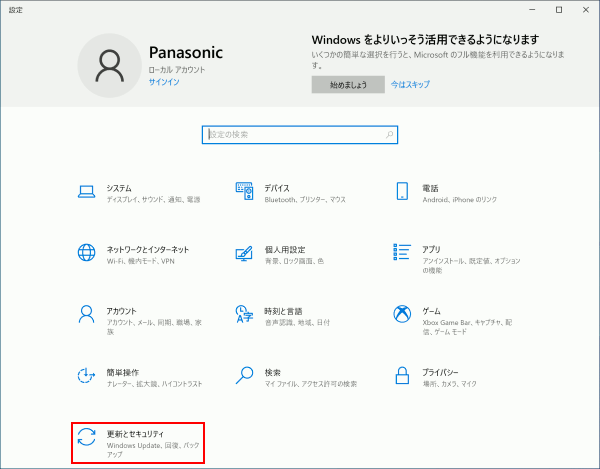
-
[Windows セキュリティ]をクリックし、[Windows セキュリティを開く]をクリックします。

-
Windows セキュリティが表示されます。

補足情報
タブレット モードでは、下記のようにスナップ(分割)表示でWindows セキュリティが表示されます。

2.「すべてのアプリ」一覧から表示する場合
「すべてのアプリ」一覧から表示する場合について説明します。
-
画面左下の
 (スタートボタン)をクリックします。
(スタートボタン)をクリックします。※タブレット モードの場合は、画面左上の
 (すべてのアプリ)をクリックします。
(すべてのアプリ)をクリックします。 -
[Windows セキュリティ]をクリックします。

-
Windows セキュリティが表示されます。



